12-0. あらすじ
12-1. t検定(対応なし・対応あり) rensyu12-2.xls t検定(対応あり)データ
SPSSによるt検定の方法を学ぶ。
対応なし:2つのデータに関係がないこと。
(例:新岐阜駅店のポテトの本数と、長良店のポテトの本数)
対応あり:2つのデータに関わりがあること。
(例:ダイエット前の体重と、ダイエット後の体重)
12-2. 分散分析 rensyu12-3.xls 分散分析データ
SPSSによる分散分析の方法を学ぶ。
12-3. t検定&分散分析のまめ知識
SPSSでt検定、分散分析を処理する際に必要な知識。
12-1.t検定(対応なし・対応あり)
t検定は2つのデータに差があるか、差がないかを検定する処理である。
Excelでは面倒だったt検定が、SPSSではボタン1つでできる。
t検定には、『対応なし』と『対応あり』の2種類ある。
『対応なし』は、比較する2つの事象に関係がない場合
『対応あり』は、比較する2つの事象に何かしらの係わり合いがある場合である。
例:2種類のバーガーに点数を付けてもらう。
対応なし 2つを別の人が評価 |
チーズバーガーの点数 :Aさん・Bさん・Cさん・Dさん・Eさん |
対応あり 2つを同じ人が評価 |
チーズバーガーの点数 :Aさん・Bさん・Cさん・Dさん・Eさん テリヤキバーガーの点数:Aさん・Bさん・Cさん・Dさん・Eさん |
対応なし t検定
データを入力しよう
まずはt検定に使うデータを入力しよう。
t検定を行う場合、『グループ』を変数ビューで次のように設定する必要がある。

『グループ』を設定したら、下のようにグループと数値を入力しよう。
グループを、利根川→1、信濃川→2 と数値で入力してもよい。
利根川のイワナの体長と信濃川のイワナの体長には差がある?
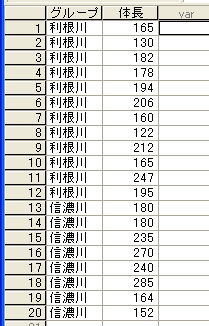
対応なしのt検定だ
データを入力したら、t検定を行う。
メニューバーの分析
→ 平均の比較 → 独立したサンプルのT検定 を選ぶ。
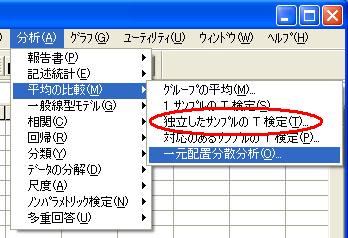
下のウィンドウが表示されるので、数値を『検定変数』へ、グループを『グループ化変数』へ移動させる。
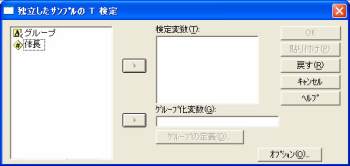 →
→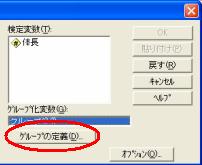
『グループの定義』をクリックして、グループ2つを入力して『続行』を押す。

『グループ化変数』のところのグループに2つの項目が入る。
このときに、『オプション』を押すと、有意水準(信頼区間)の変更ができる。
『OK』を押すとt検定の処理が行われる。


t検定の結果は、下のようにSPSSビューアに表示される。
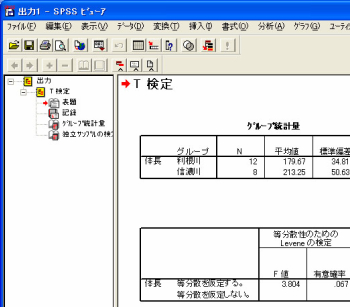
詳細は下のとおりである。
t検定に使う数値は、実際は青い印の2つだけである。
・Leveneの有意確率→0.05より大きければ上のt検定結果を使い、小さければ下の結果を使う。
・有意確率(両側)→0.05より大きければ平均に差がない、小さければ平均に差がある。
結論
・Leveneの検定の有意確率=0.67>0.05なので、等分散であり上の検定結果を使う。
・t検定の有意確率(両側) =0.095>0.05なので、平均に差はない、つまり2箇所のイワナの体長に差はない。
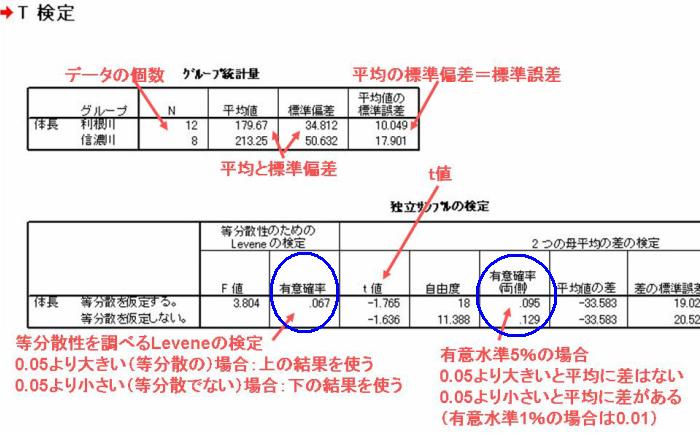
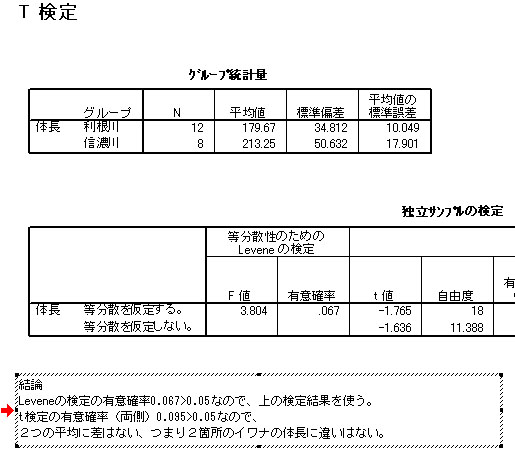
対応あり t検定
データを入力しよう
対応があるt検定を行うデータを入力しよう。
下のように変数ビューを設定する。

そして下の表を作成する。
りんごダイエットは効果ある?(体重に差がでているか?)
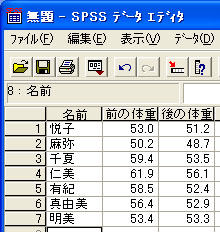
対応ありのt検定だ
メニューバーの分析 → 平均の比較 → 対応のあるサンプルのT検定 を選択する。
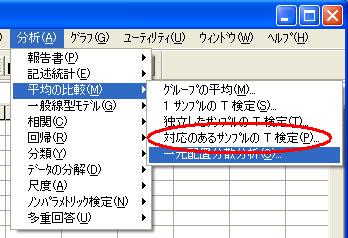
2つの変数(比較する数値の列)を『対応のある変数』へ移動する。
2つの変数を選択して→を押す。
 →
→ →
→
『OK』を押す。
するとt検定の結果が表示される。
対応ありのt検定から、次のことがわかる。青い印を使う。
・相関の有意確率→0.05より大きければ相関はない、小さければ相関がある。
・有意確率(両側)→0.05より大きければ平均に差がない、小さければ平均に差がある。
結論
・t検定の有意確率(両側) =0.009<0.05なので、平均に差がある、つまり『りんごダイエット』後は体重が少なくなる。
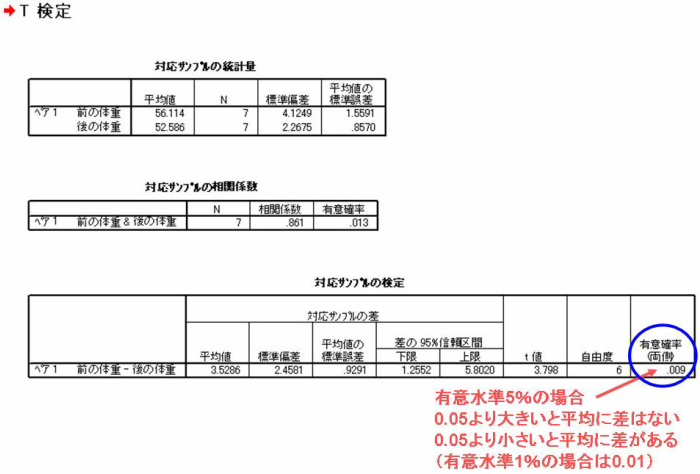
メニューバーのグラフ → 散布図 を選択すると、下のように相関図を作成できる。
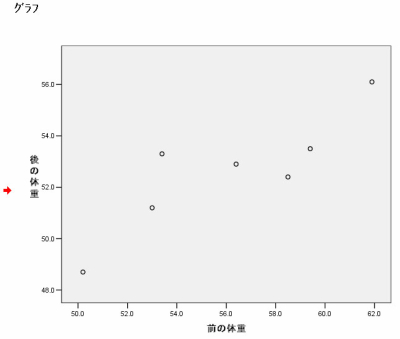
12-2. 分散分析
分散分析は2つ以上のデータにおいて、差があるか、差がないかを検定する処理である。
分散分析もSPSSを使うことで、ボタン1つで処理ができる。
さらに、Excelではできなかった、どのグループ間に差があるかも
『その後の検定』で簡単に求めることができる。
データを入力しよう
下のように変数ビューを設定する。

次のデータを入力する。
分散分析の場合は、グループをい数値で設定する。
(利根川など文字列は使えない。利根川・信濃川の場合は1・2と入力する)
3種類の麻酔薬の麻酔継続時間に違いがある?
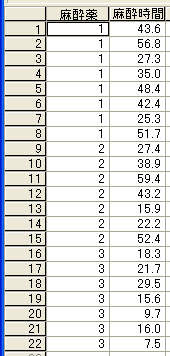
分散分析だ(一元配置の分散分析)
メニューバーの分析 → 平均の比較 → 一元配置分散分析 を選択する。
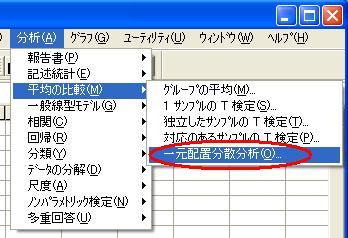
数値となる麻酔時間を『従属変数リスト』へ、グループの麻酔薬を『因子』へ移動する。

オプションの設定を下のように設定し、『続行』をクリックする。
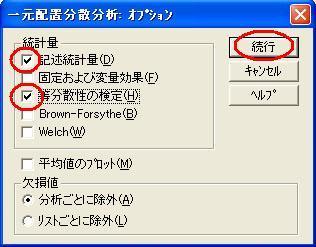
次は『その後の検定』の設定を行う。

『Bonferroni』にチェックを入れて『続行』をクリックする。
(『Tukey』でもよい)
『その後の検定』で複数のグループのどれとどれに差があるかを調べる。
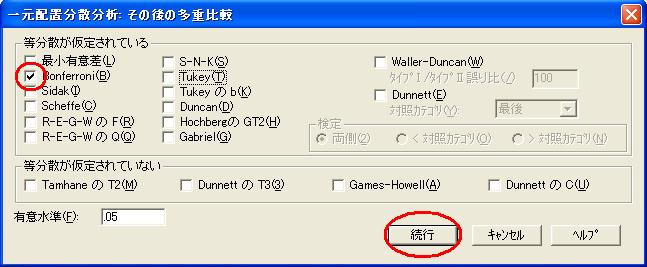
元のウィンドウに戻ったら『OK』を押すと分散分析結果がSPSSビューアに表示される。
いろいろ表示されるが、分散分析に使うのは青い印の2つである。
・1つ目は記述統計で、平均などの基本的な統計処理を行った結果である。
・2つ目はLeveneの等分散検定で、等分散であるかを調べる。
・3つ目は分散分析の結果で、有意確率から差の有無がわかる。
結論
・Leveneの検定の有意確率=0.088>0.05なので、等分散といえ、分散分析の使用が可能である。
・分散分析の有意確率 =0.002<0.05なので、平均に差がある、つまり麻酔時間は麻酔薬の種類によって差がある。
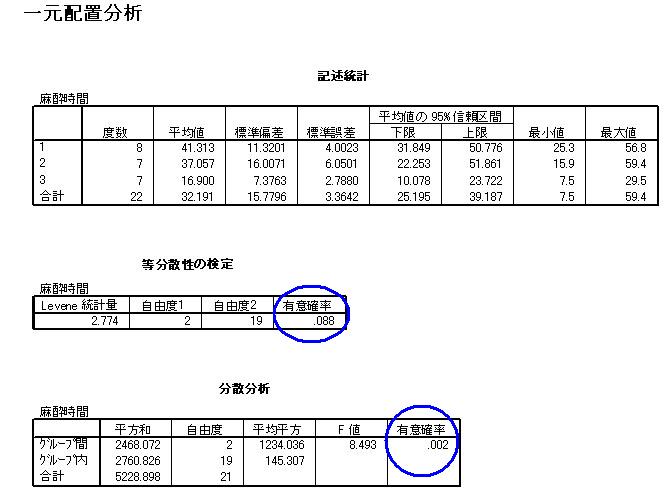
その後の検定から、その麻酔薬に差があるかがわかる。
*印がある組み合わせが、差がることを示す。
結論
・麻酔薬1と麻酔薬2に差はない。
・麻酔薬1と麻酔薬3に差がある、つまり麻酔薬1の方が麻酔時間が長い。
・麻酔薬2と麻酔薬3に差がある、つまり麻酔薬2の方が麻酔時間が長い。
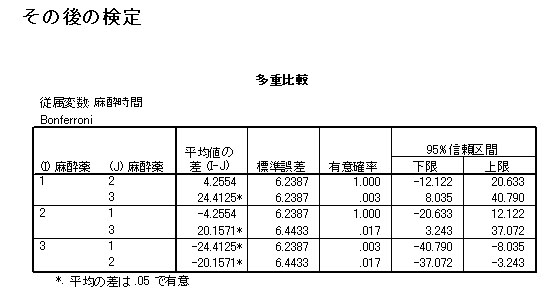
12-3. t検定&分散分析のまめ知識
等分散ってなに?
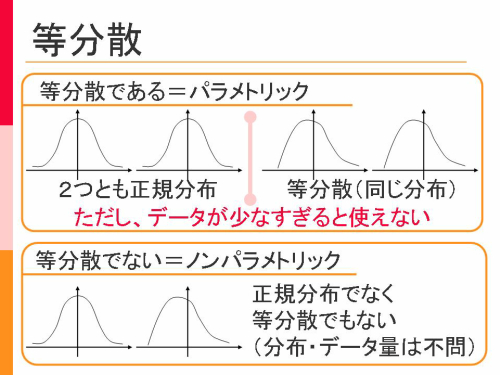
差があるかを判別する有意確率って?

今日はここまで
t検定や分散分析はボタン1つで簡単にできるので、オプションの設定や結果の各項目の意味などを理解しよう。